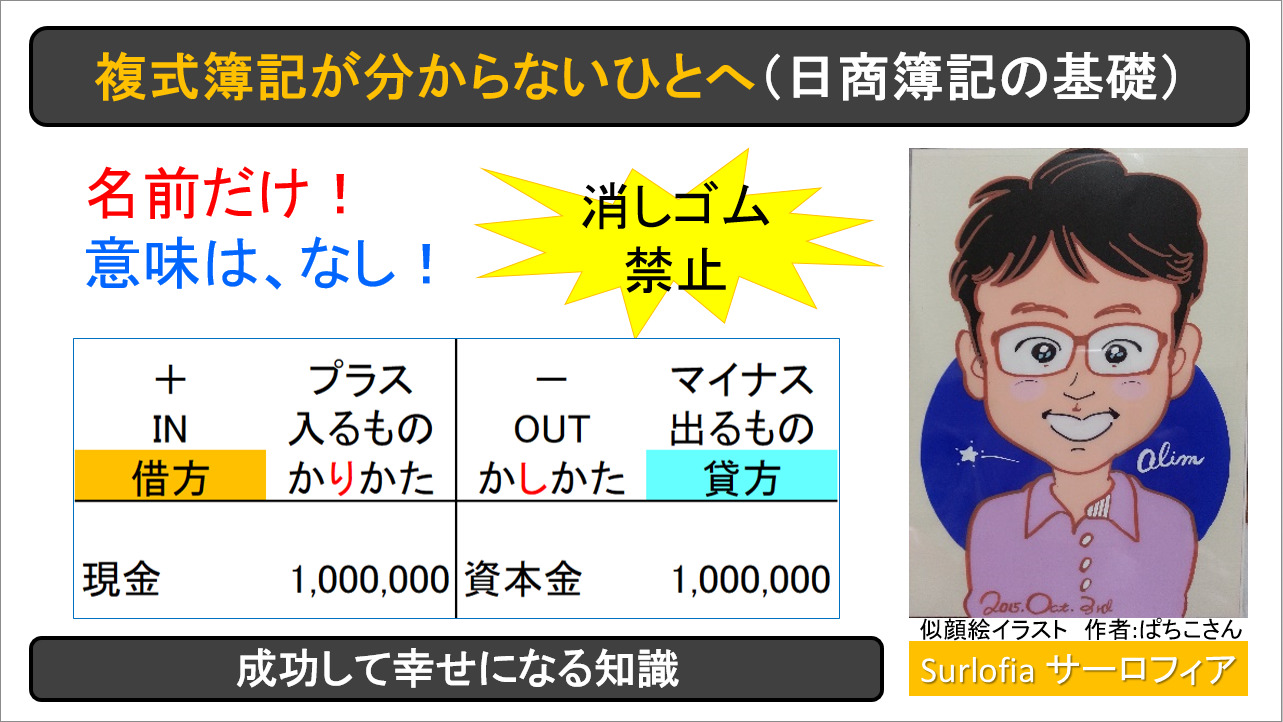パソコン内のデータは、ある日とつぜん壊れます。 データの保存場所を2つ3つ用意することをバックアップと呼びます。 データの復旧サービスには3万円以上かかります。 超簡単にバックアップする方法を紹介します。
You Tube 動画による あらすじ
ざっと、聞き流したいひとは、ご覧ください。
なぜ、面倒くさいバックアップが必要なのか
ある日とつぜん、「さようなら」した大事なデータ
私を含めて、多くの人が油断していると思います。
「そう簡単に壊れたりしないって!」
しかし、デジタル機器は衝撃などにより、ある日とつぜん壊れます。 見た目に問題が無くても、長い期間を掛けて保存し続けた画像や動画、文書が読み込めなくなってしまいます。
5年間長期保証で修理できる! 本当にそう思う?
5年間長期保証に入っているから大丈夫と考えたいですが、再考に良いサービスを受けられた場合でも、新品と交換してくれるだけです。 データの保証はありません。
「保存されたデータを消去することに同意します。」
という文章に署名押印した場合のみ(つまり、私のデータが消えても文句言いません。損害賠償請求しません。という条件に納得した証拠として「名前を直筆で書いて判子(ハンコ)を押した書面」を渡した場合のみ)修理を受け付けてもらえます。
パソコンやハードディスク、SDカードなどの製造元メーカー様では、部品交換で正常に動作すれば修理契約を完了したことになります。 とうぜん、あなたのデータを救出する予定はありません。
正規データ復旧サービス付き製品だから安心ですか?
※ 保証期間内における軽度の論理障害は無償対応します。
(テレビなどの録画データは復旧できません。)
という注意事項が、小さい文字で書かれています。
「軽度の論理障害」は、ほぼ無いと覚悟した方が良いです。
BUFFALO データ復旧サービスの正しい申し込み方
ご購入日より1年間以内の場合
「※ 保証期間内における軽度の論理障害は無償対応します。
(テレビなどの録画データは復旧できません。)」
という条件に当てはまるため、購入したときのレシートを添えて、直接 BUFFALO 様に運賃発送者払いで送付しましょう。(着払いで送付したらNGです。)
株式会社バッファロー データ復旧センター・名古屋
https://www.buffalo.jp/contents/service/recovery/access-nagoya.html
〒460-8315 愛知県名古屋市中区大須三丁目30番20号 赤門通ビル 3F
フリーダイヤル 0120-077-869
メール bdr-support@melcoinc.co.jp
受付時間:月〜金(祝日除く)9:30〜17:00
私のお薦めは、上記の名古屋への送付です。 データ復旧ができない場合で、「ご購入日より1年間以内の場合」、修理センターへ転送して頂けたからです。
ご購入日より1年間が過ぎた場合
無償対応できません。 有償でデータ復旧サービスを利用するか考えることになります。
障害 レベル軽度でも、 33,000円 (税抜30,000円) からスタート
障害 レベル中度は 132,000円 (税抜120,000円) からスタート
障害 レベル重度は、別途見積り
家電量販店で加入した5年間保証は、データ復旧サービスとは無関係です。
どうやって バックアップするべきか?
バックアップを取る必要性と重要性を、お分かり頂けたと思います。
消えたら困る、消えたら悲しい、二度と取り戻せないデータについては、3カ所以上にコピーして保存するべきと考えています。
ただし、物理的に切り離して距離を取れる場所に保存することが極めて重要です。
と言うことは、同じパソコンの中に、コピーを作っても意味がありません。
最低でも、パソコンの本体、外付けハードディスク、DVD-Rなどの3か所に保存するべきです。
なお、SDカードやUSBメモリは、上記よりも簡単にとつぜん壊れますので、安心できません。
データ本体の安全のために、データ分身を多く作っておきましょう。
超かんたんバックアップソフトウェア スマートツイン
自分で1個1個のファイルをコピーすることは、とても大変で時間が掛かります。
しかし、スマートツインズというソフトウェアを使えば、パソコンまるごと1台(SSD 1GB)のバックアップを、3時間で完了できました。
ただし、このソフトウェアは、指定のハードディスクを買った人のみダウンロードしてインストールすることができます。
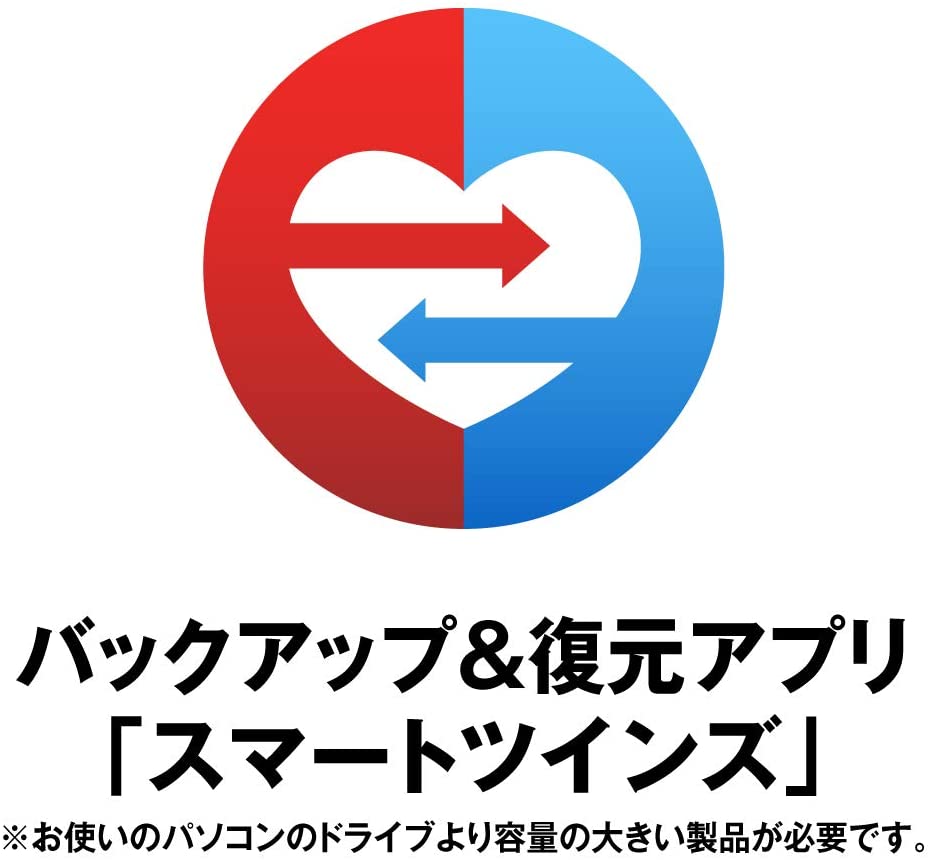
スマートツインズの使用方法
下記のブログカードをタッチまたは左クリックします。
対象製品を接続したパソコンのみインストールできます。
ダウンロードソフトウェア使用許諾について確認をして、「使用許諾に同意します」の左にある「レ」マークを左クリックして同意します。
「ダウンロードする」の赤い囲み枠が色変更されて、ダウンロードできるようになります。
ダウンロードしたファイルをダブルクリックすると、解凍先へのショートカットがデスクトップ画面に作成されます。 2021-07-01木 現在では、C:\BUFFALO\smarttwins-114
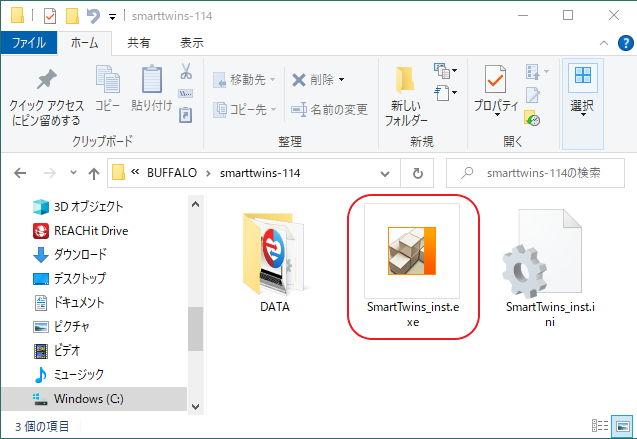
SmartTwins_inst.exe を実行してインストールします。
※ 公式ページの内容を十分にご確認の上、自己責任でお願いいたします。
ハードディスクを初期状態から変更しないこと
下図のように、ハードディスクを分割せずに、初期状態のままで使用することが重要です。
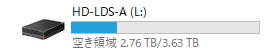

外付けハードディスクを2つ以上に分けると、バックアップ先の設定画面で、エラーが出ます。
購入時の状態(=パーティションが1つだけの状態)のみ、バックアップの保存先を選択できます。
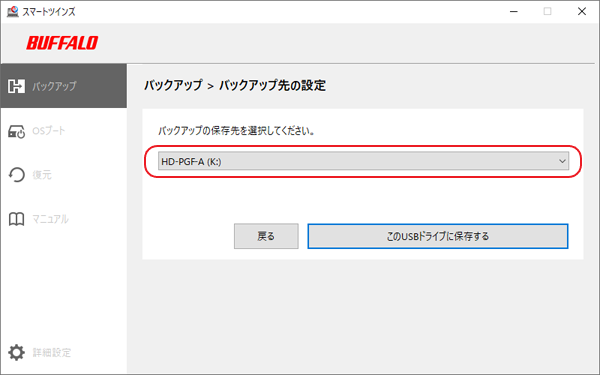
データのバックアップ方法
バックアップの保存先を選択できたら、バックアップを開始できます。
バックアップに掛る目安時間が表示されます。 2から3時間かかりますので、時間的な余裕があるときに実行する方が良いと思います。
バックアップを完了すると下の注意事項が表示されます。 ご確認ください。
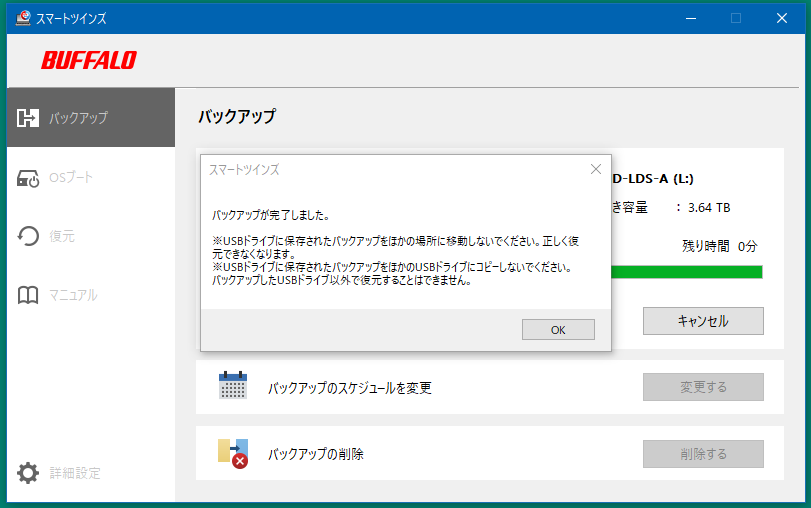
データの復元方法
1.スマートツインズを起動すると、下記の画面が表示されます。
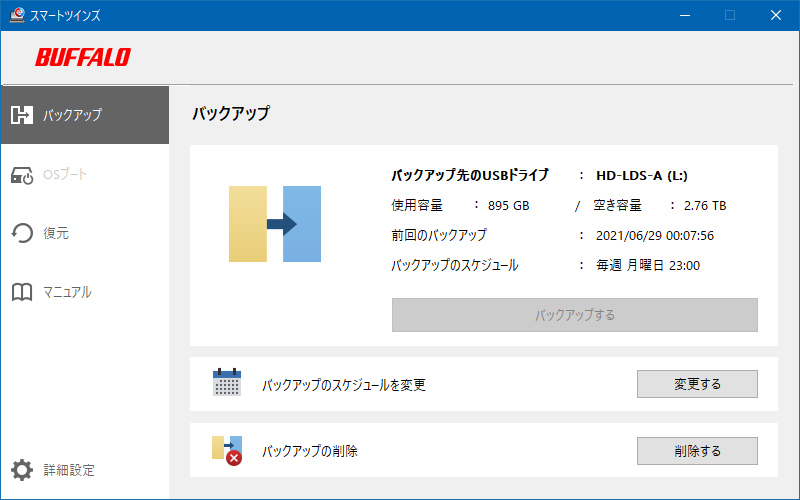
※起動に失敗した場合、再インストールを促すメッセージが表示されます。
しかし、再インストールよりも、すべてのアプリを終了して再起動することが重要です。
※再起動完了してから最初にスマートツインズを起動することが必要と感じています。
タスクトレイのアイコンを右クリックして、「管理ツールを起動」を左クリックしても、
再起動直後以外は、エラーになることが多いと感じています。
2.左側のメニューにある「復元」を左クリックします。
下段の「フォルダーやファイルを選んで復元する」の方を使うことが多いです。
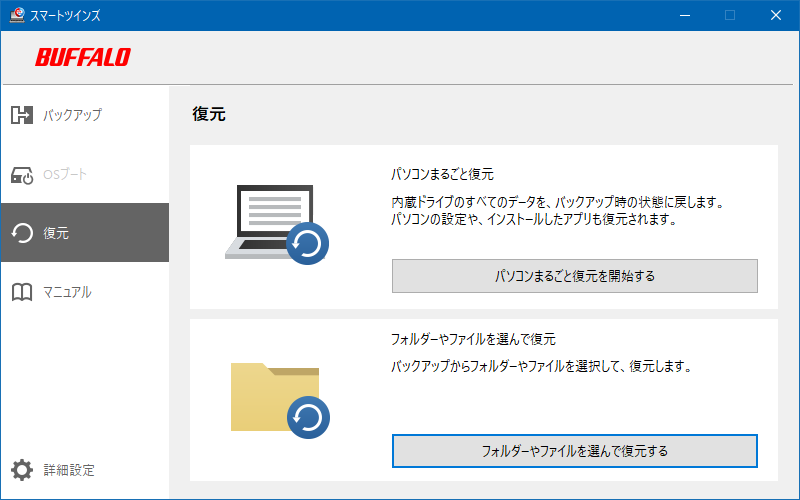
3.画面下部の下線部分「そのほかのファイルを探す」を左クリックします。
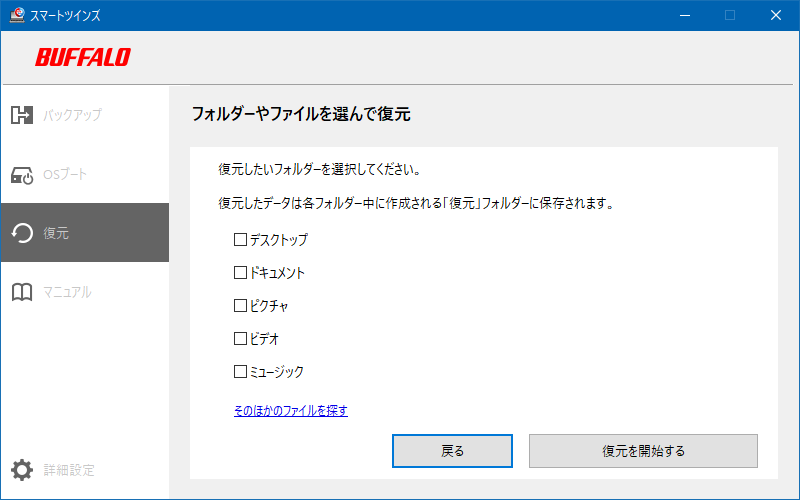
4.下の画面が表示されたら、「はい (Y)」を左クリックします。
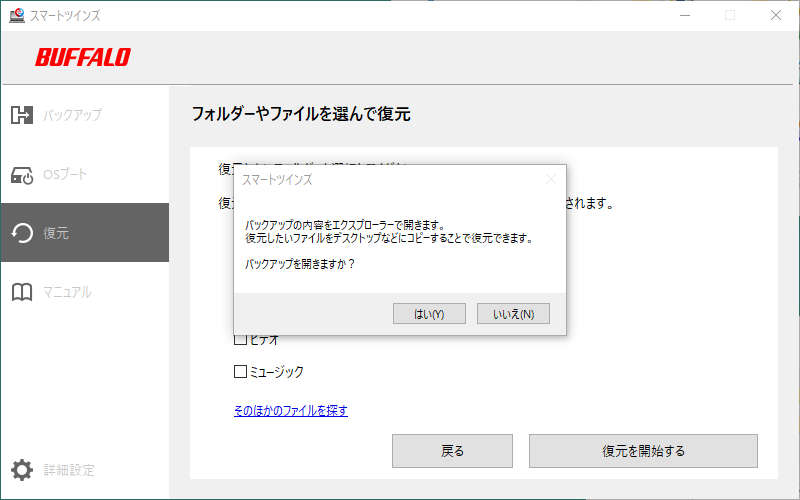
5.必要なファイルやフォルダーをコピーし終わったら、下の画面の「OK」を左クリックします。
※ コピーではなく、移動すると、トラブルが発生します。
※ データの復旧が終わったら、すぐに「OK」を左クリックします。 放置すると、ソフトウェアにトラブルが発生します。
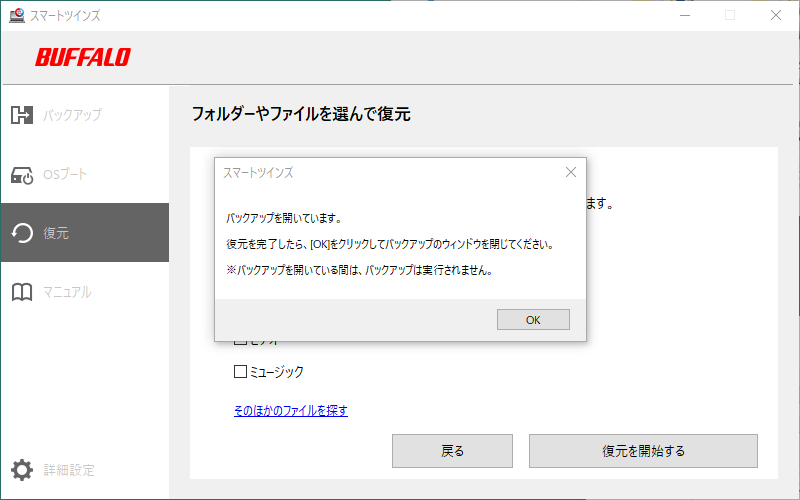
5.つづき
エクスプローラーの左側をご覧ください。
オリジナルの Windows (C:) に対し、まるごとバックアップの Windows (F:) が表示されています。 双子(ツインズ)のようにコピーされています。
※ ドライブレター F: は、パソコンごとに変わります。 E: などパソコンの設定次第です。
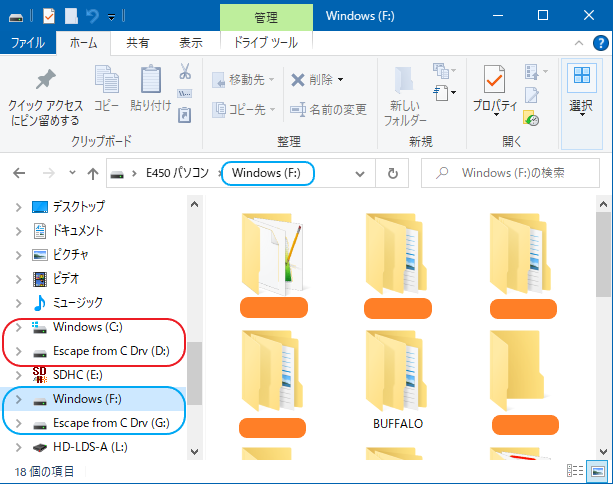
スマートツイン付きのハードディスクを買いましょう。
※Windows 10のみ対応。
古い型番のハードディスクでは、ソフトウェアをダウンロードする権利がありません。
ご注意ください。
CMR形式のハードディスクを薦めます。
外付けハードディスクが必要な方は、下記のような組み合わせで購入することをお勧めします。
くわしくは下記の記事をご覧ください。
Ironwolf 4TB を選択してください。
CMR 方式
5900rpm で騒音がマシです。 (4TB 以下)
回転振動(RV)センサーがあります。(4TB 以上)
外付けハードディスク ケース
上記のハードディスクは単体です。
パソコンや録画機と接続するために、下記のケースが必要です。
このような手間と工夫なしでは、ハードディスクの仕様を指定できない状況です。
私が買った機種は、お勧めできなくなりました。
2022年5月13日(金)~ 5月19日(木)追記
パソコン本体の電源を切った後、ハードディスクの電源ランプの点灯状態を確認してください。
使用上の注意にもあるように、ハードディスクの書き込みが完了するまで、しばらく待つ必要があります。
下記の製品を使用して、11カ月経過しました。
「保存した古いデータがいつのまにか消えてしまった。」という不具合を経験しています。
ハードディスクの仕様が SMR 形式である可能性が高いため、お勧めできなくなりました。
すでにお持ちの方は、パソコン本体の電源を切った後で、ハードディスクのランプが消灯したことを確認して、10分経過後に電源タップの節電スイッチを切るようにしてください。
上記の不思議な待機期間が必要な理由は、SMR形式のハードディスクは隙間なく書き込むために、キャッシュ場所に書き込んでから、予定する場所に書き込むという「2段階書き込み」を実施しているからです。 この「2段階書き込み」が中断するとデータが消える(データが書き込まれない)可能性があります。
取扱説明書の「使用上の注意」に書いてありますが、見逃す可能性が高いです。
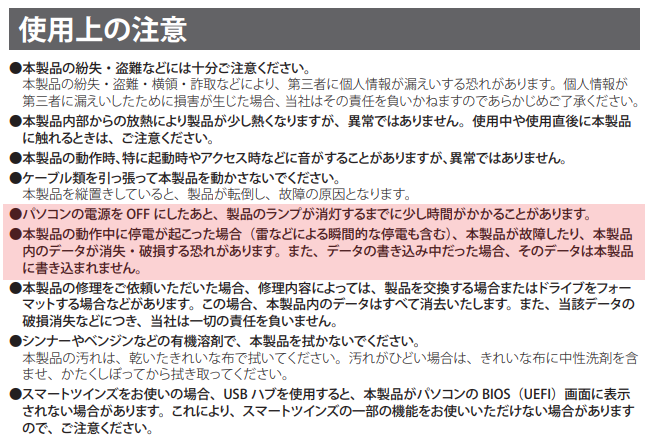
だんだんと劣化するハードディスクを監視するソフトウェア
とつぜん発生する衝撃などによる故障を発見することはできません。
しかし、使用時間に比例して蓄積していくハードディスクの疲労やダメージを監視することは、実行した方が良いです。

みまもり合図 (Windows) の使用方法
下記のブログカードをタッチまたは左クリックします。
対象製品を接続したパソコンのみインストールできます。
ダウンロードソフトウェア使用許諾について確認をして、「使用許諾に同意します」の左にある「レ」マークを左クリックして同意します。
「ダウンロードする」の赤い囲み枠が色変更されて、ダウンロードできるようになります。
ダウンロードしたファイルをダブルクリックすると、解凍先へのショートカットがデスクトップ画面に作成されます。 2021-07-01木 現在では、C:\BUFFALO\mimamoriaizu_win_191
1.インストール画面と注意事項
100%保証するものではありませんので、あらかじめご了承ください。
それでも、S.M.A.R.T. 情報を監視することは、とても重要です。
※ 一部のマニアのみが気にする指標パラメータと思っていましたが、ずいぶん一般的になりました。
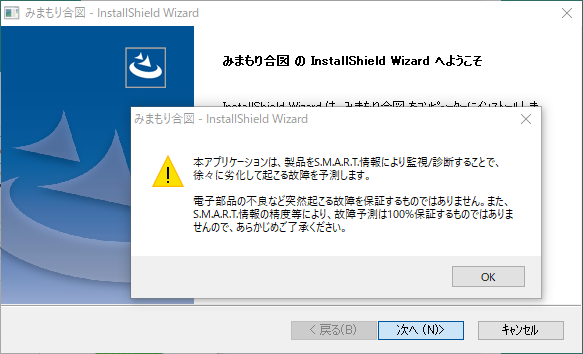
2.メルコ ID との連携が必要です。
画面の指示をご覧いただき、進めることを強く推奨いたします。
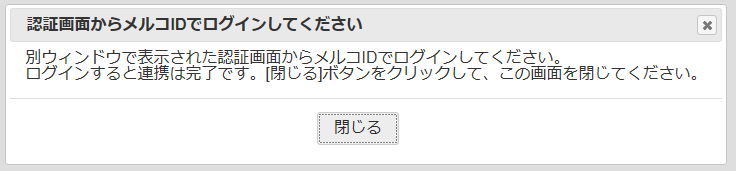
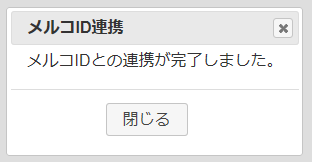
3.診断結果を確認できました。

メーカー修理とデータ復旧の違いとは
下記の記事をご覧いただければ、データ復旧の大変さとバックアップの重要性を御理解いただけると存じます。
スマートツインズが正しく動作していません。
インストールしなおしてください。ーー>解決済み
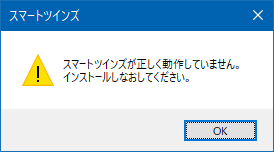
このエラーメッセージが出る原因は、ウィルス対策ソフトを停止せずにインストールした可能性があるとサポートからのチャット回答を得ました。
しかし、本当の原因は、私が使用しているネットバンキングのセキュリティソフト「Trusteer エンドポイント ラポート」ではないかと考えています。
※ カブドットコムのウルトラチャート、Oracle Virtual Box は、 ネットバンキングのセキュリティソフト に強制停止させられていました。
2021年9月6日(月)に、 「Trusteer エンドポイント ラポート」 をアンインストールしました。
その後で、 スマートツインズ を再インストールしました。
しばらく、様子を見ます。
2021年9月8日(水)現在、エラーメッセージは出ていません。 正常に動作するようになりました。